Routes verwijderen¶
Om een route van uw apparaat te verwijderen, moet u eerst het routedetailsscherm openen.
U kunt dit doen door op de infoknop aan de rechterkant van een route te drukken op het routes tabblad van het routesscherm of door op een route te tikken die op de kaart is geladen.
Hieronder wordt een voorbeeld van het routedetailsscherm weergegeven:
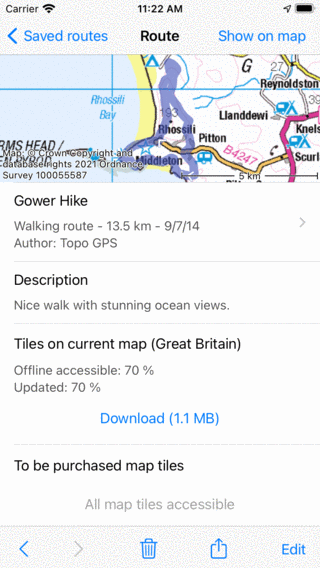
Het routedetailsscherm van de route ‘Gower Hike’.¶
U kunt de route van uw apparaat verwijderen door op het prullenbakicoon onder aan het scherm met routedetails te drukken. Er verschijnt een pop-up waarin u de verwijdering moet bevestigen, zoals hieronder wordt weergegeven:
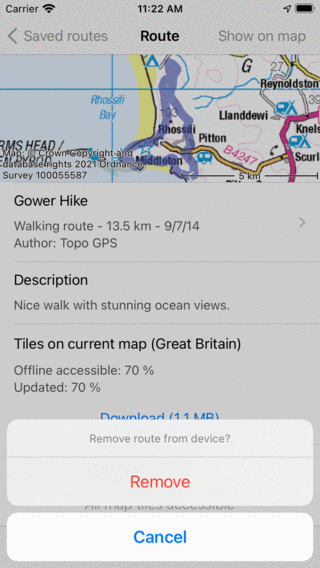
De route ‘Gower Hike’ verwijderen.¶
Als u op ‘Verwijderen’ drukt, wordt de route van uw apparaat verwijderd.
Als u iCloud-synchronisatie van routes hebt ingeschakeld, wordt de route ook verwijderd uit iCloud en van alle apparaten die zijn gesynchroniseerd met hetzelfde iCloud-account.
Het is ook mogelijk om meerdere routes te verwijderen. Open het tabblad ‘Routes’ van het scherm Routes. Druk op ‘Meer > Selecteren’ en selecteer de routes die verwijderd moeten worden. Druk vervolgens op het prullenbakicoon onderaan het scherm en bevestig de verwijdering.
Als u alleen een route van de kaart wilt verwijderen (en niet van het apparaat), moet u op ’Haal van kaart’ tikken in het routedetailsscherm.